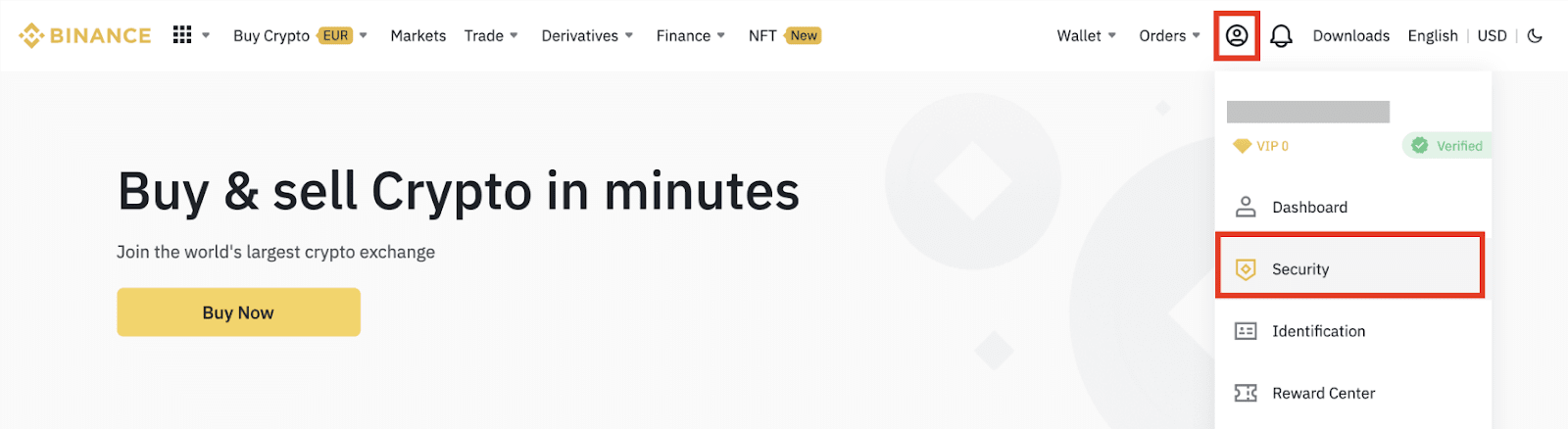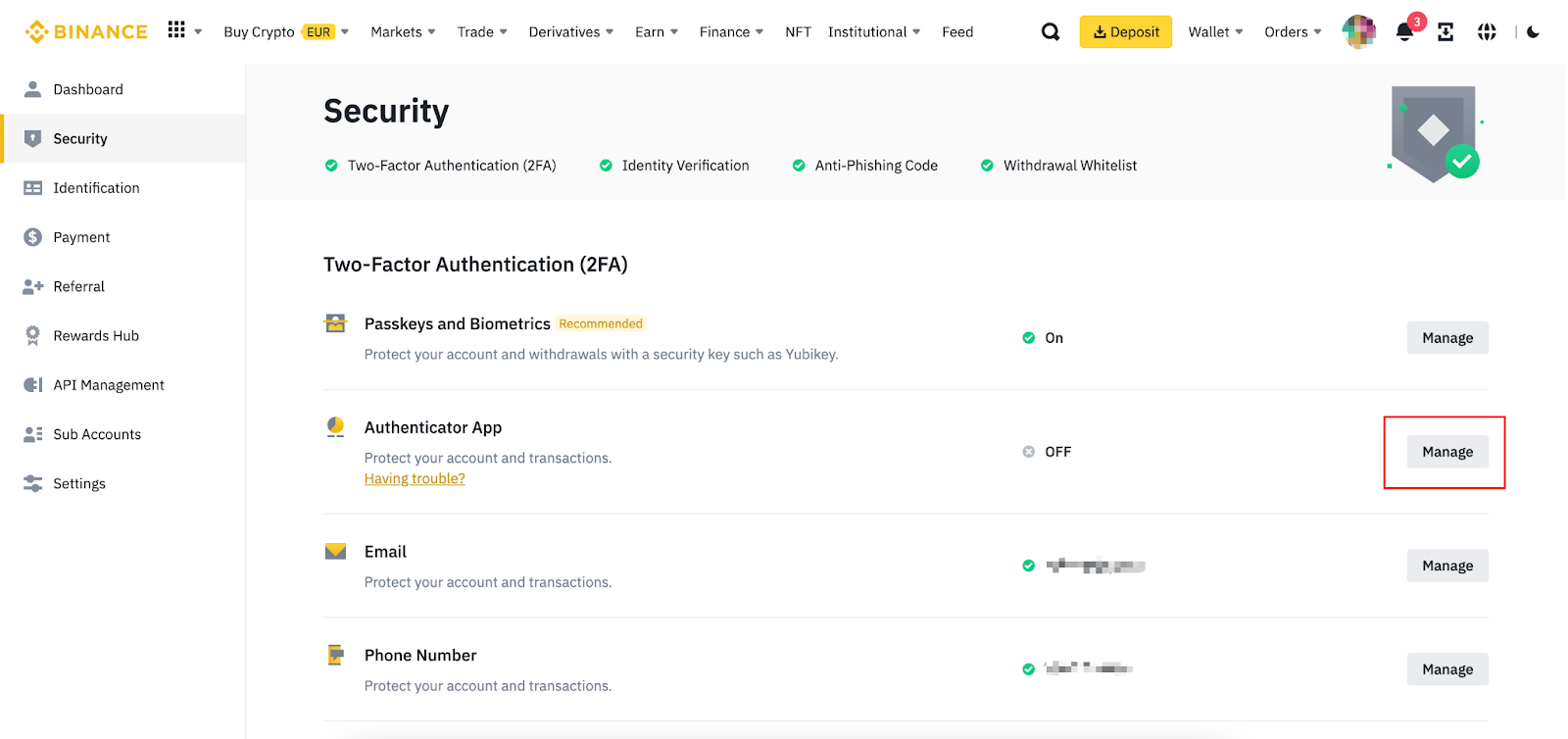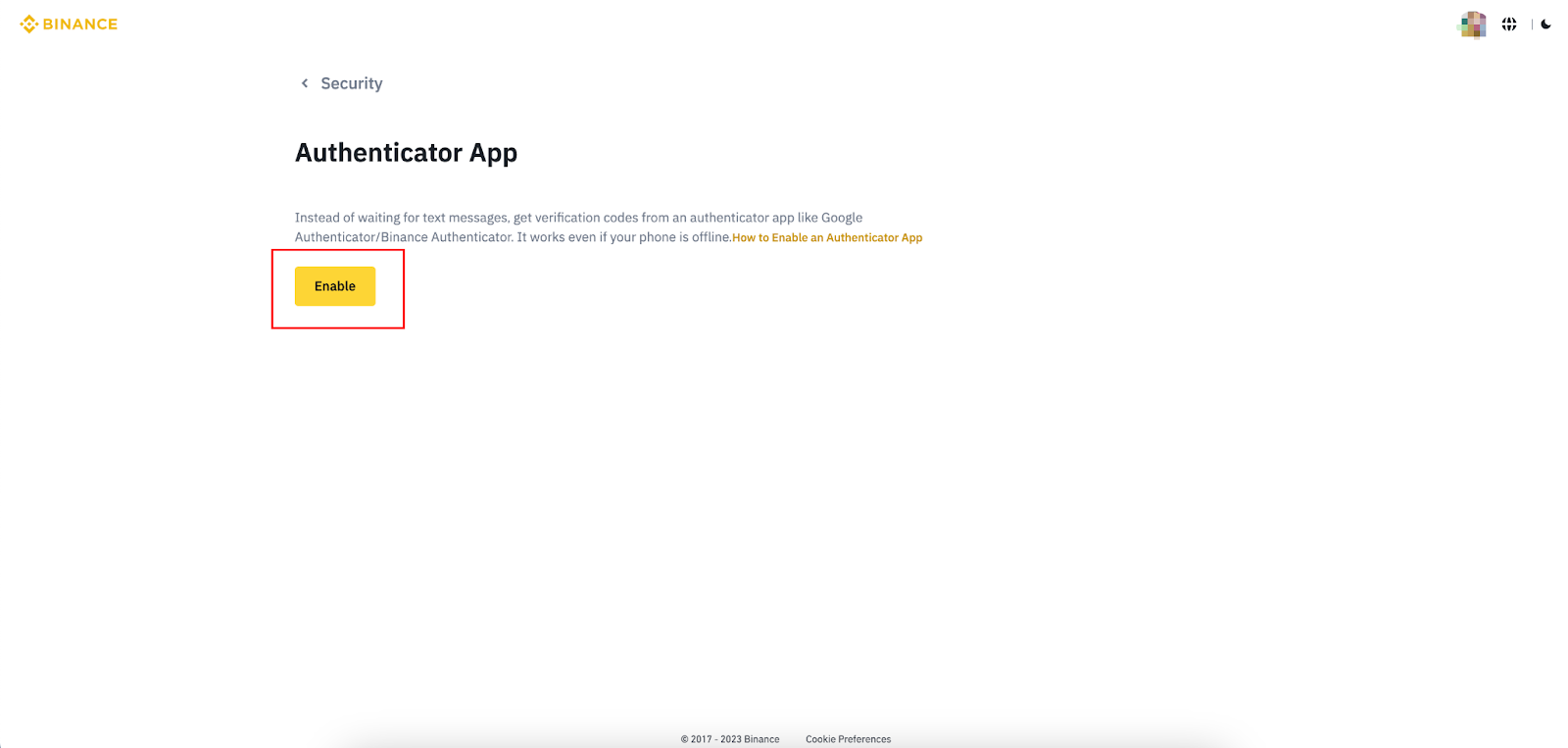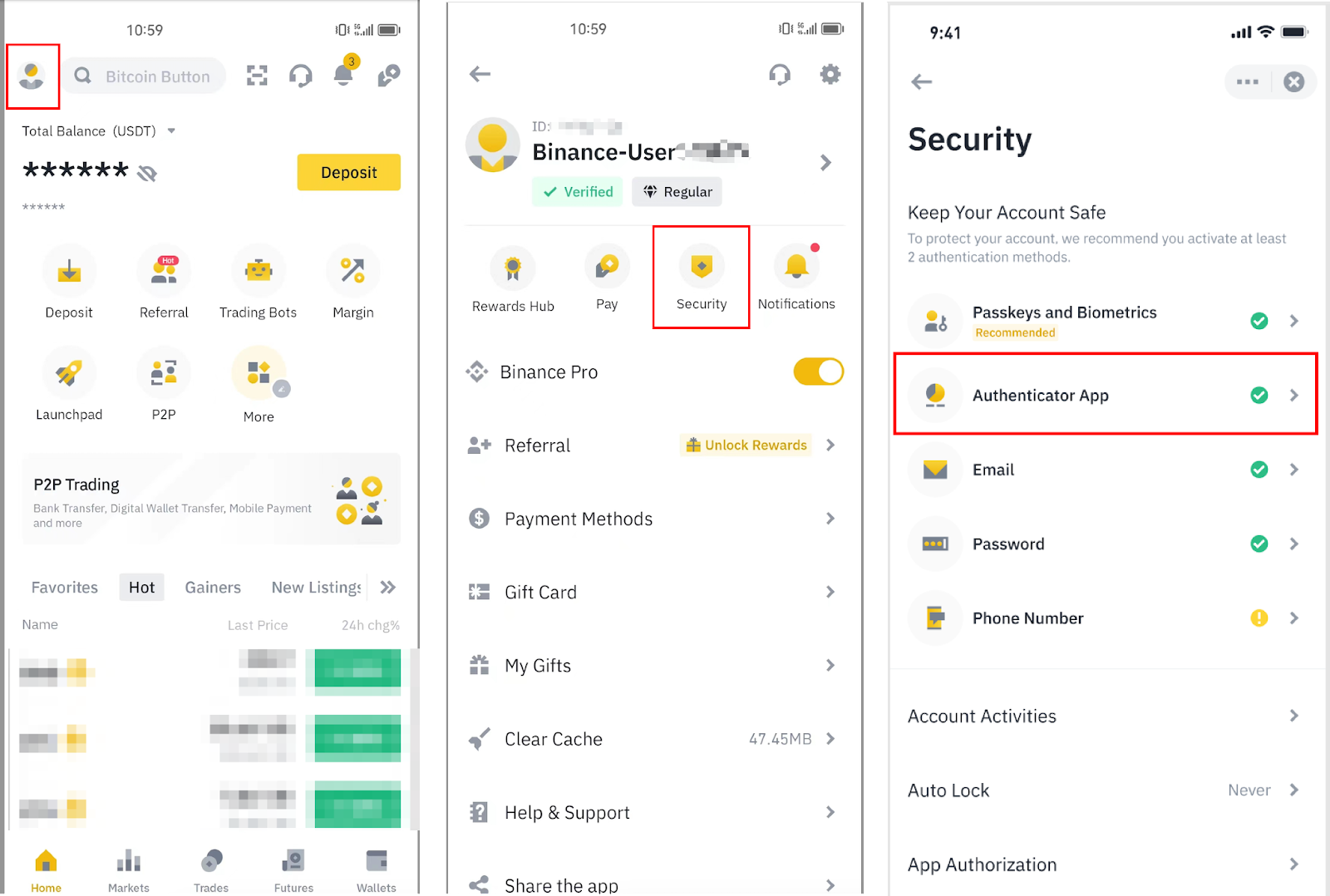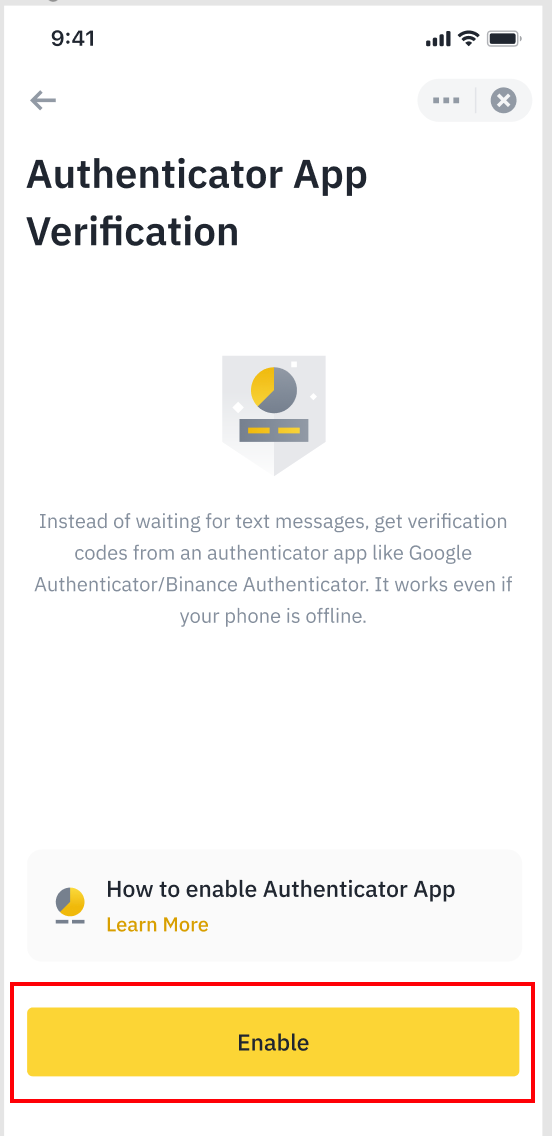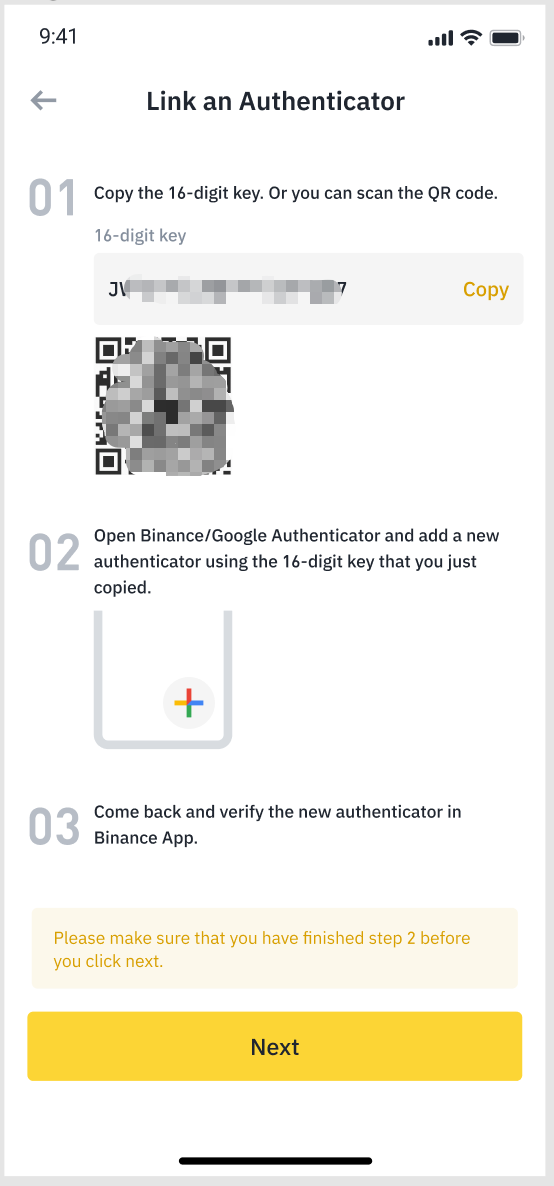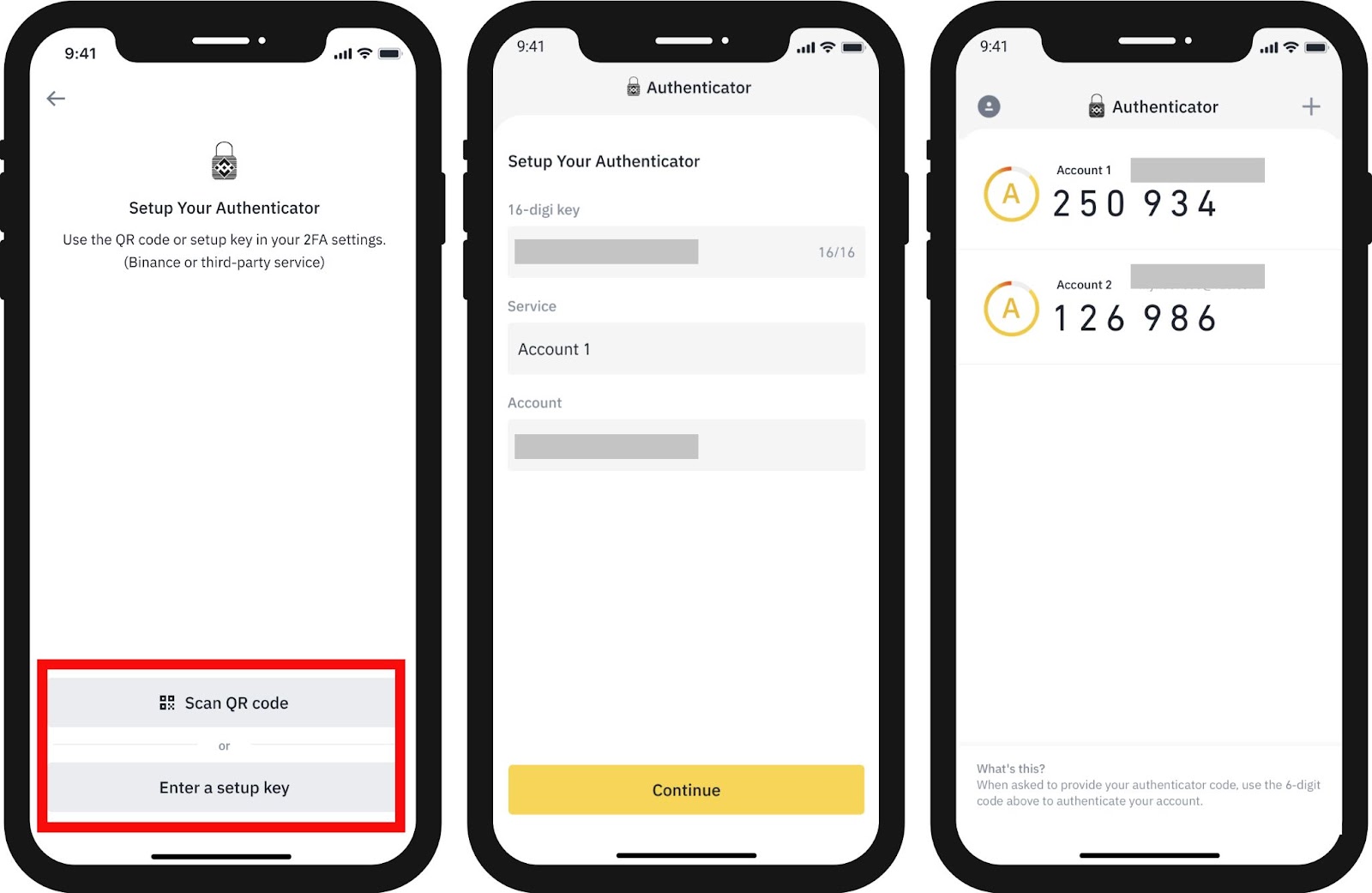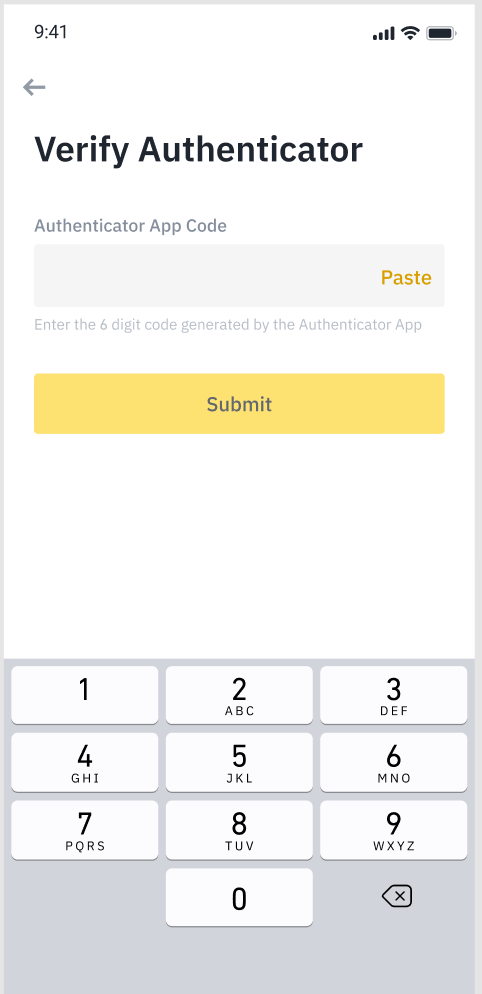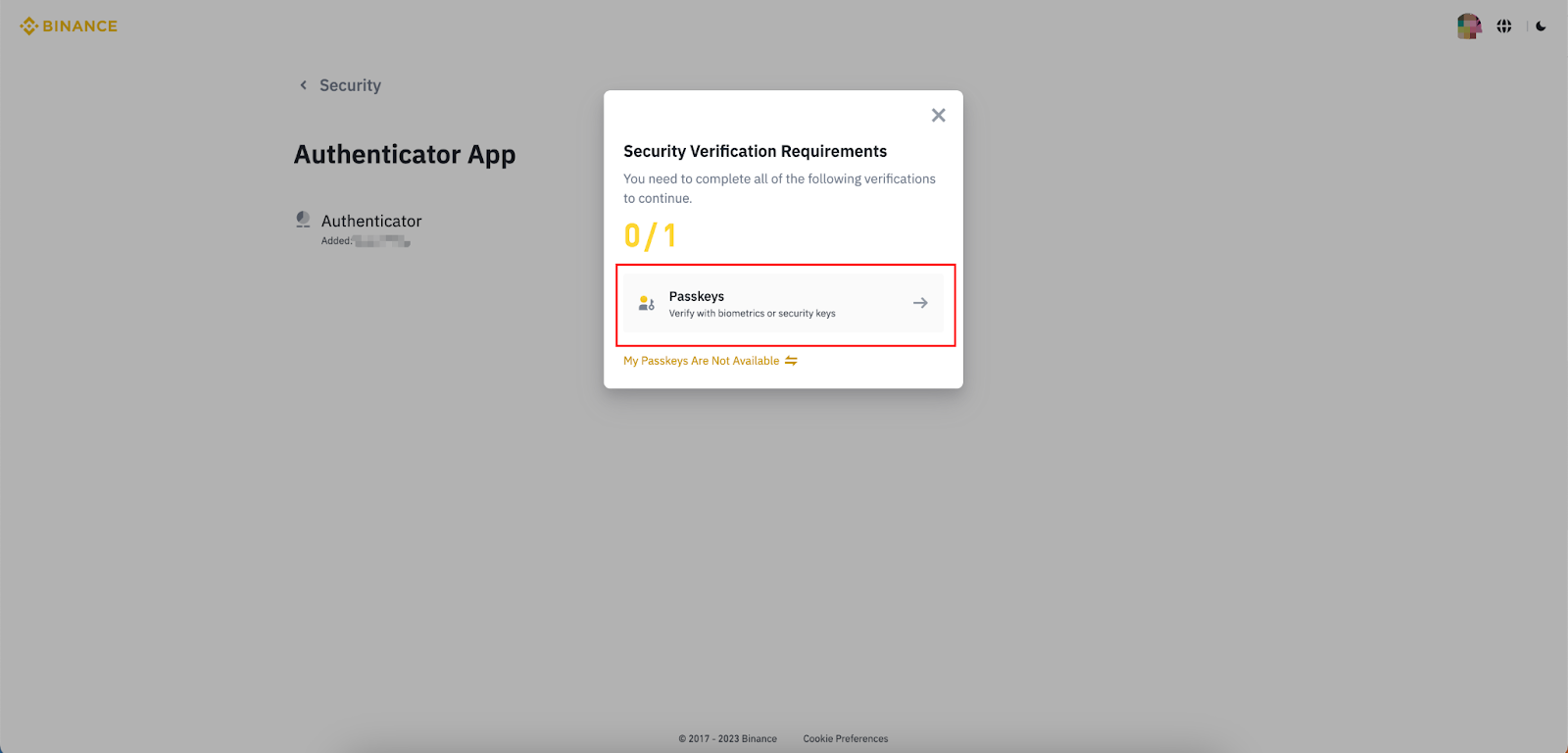Podstawowe wnioski
Korzystanie z uwierzytelniania dwuskładnikowego (2FA) jest ważną częścią zabezpieczenia Twojego konta Binance. Dodaje dodatkową warstwę ochrony wykraczającą poza samo użycie hasła.
Możesz włączyć Walidator Binance poprzez aplikację Binance lub stronę internetową na komputery stacjonarne.
Binance Authenticator zapewnia bezpieczną alternatywę dla uwierzytelniania dwuskładnikowego, która przechowuje wszystkie dane osobowe lokalnie na Twoim urządzeniu, a nie w chmurze.
Uwierzytelnianie dwuskładnikowe można skonfigurować na swoim koncie za pomocą Binance Authenticator w ciągu kilku minut, aby znacznie zwiększyć swoje bezpieczeństwo.

W stale zmieniającym się świecie walut cyfrowych zapewnienie bezpieczeństwa naszych środków jest najwyższym priorytetem. Nikt z nas nie chce paść ofiarą złośliwych atakujących, którzy chcą ukraść nasze ciężko zarobione aktywa kryptowalutowe. Dobra wiadomość jest taka, że mamy do dyspozycji potężne narzędzie: uwierzytelnianie dwuskładnikowe (2FA).
Korzystając z uwierzytelniacza Binance, możesz dodać dodatkową warstwę ochrony do swojego konta, utrudniając hakerom dostęp do Twojego konta bez autoryzacji. To mały krok, który ma duży wpływ na ochronę naszych cennych funduszy kryptograficznych. Zachowajmy zatem dodatkowe środki ostrożności i wykorzystajmy moc uwierzytelniania dwuskładnikowego, aby zapewnić bezpieczeństwo naszych inwestycji w kryptowaluty.
Dlaczego warto korzystać z uwierzytelniania dwuskładnikowego?
Korzystanie z uwierzytelniania dwuskładnikowego (2FA) jest ważną częścią zabezpieczenia Twojego konta Binance. Dodaje dodatkową warstwę ochrony wykraczającą poza samo użycie hasła. Po włączeniu uwierzytelniania dwuskładnikowego musisz podać dwie różne informacje, aby uzyskać dostęp do swojego konta: hasło i unikalny kod weryfikacyjny wysłany na Twoje urządzenie mobilne za pomocą uwierzytelniacza Binance.
To znacznie zmniejsza ryzyko nieautoryzowanego dostępu do Twojego konta, ponieważ nawet gdyby ktoś uzyskał lub odgadł Twoje hasło, nadal musiałby fizycznie znajdować się w Twoim telefonie, aby wprowadzić kod weryfikacyjny. Wdrażając uwierzytelnianie dwuskładnikowe, znacznie zwiększasz bezpieczeństwo swojego konta Binance, utrudniając hakerom uzyskanie nieautoryzowanego dostępu do Twojego konta i zapewniając bezpieczeństwo Twoich danych osobowych.
Dlaczego powinienem używać Binance Authenticator?
Binance Authenticator oferuje niezawodną alternatywę dla korzystania z Google Authenticator. Dzięki kontu Google tajne kody uwierzytelniające można teraz odzyskiwać i przechowywać na wielu urządzeniach, co stwarza potencjalne ryzyko bezpieczeństwa Twojego konta Binance.
Na przykład, jeśli Twoje konto Google zostanie zhakowane lub skradzione, wszystkie Twoje jednorazowe tokeny (w tym te powiązane z Twoim kontem Binance) mogą zostać przejęte. Binance Authenticator zapewnia bezpieczną alternatywę dla uwierzytelniania dwuskładnikowego, która przechowuje wszystkie dane osobowe lokalnie na Twoim urządzeniu.
Jak włączyć Binance Authenticator za pomocą strony internetowej na komputery stacjonarne
1. Zaloguj się na swoje konto Binance i kliknij [Profil] - [Bezpieczeństwo]. Kliknij [Pobierz Binance Authenticator], aby pobrać aplikację na swój telefon.
2. W sekcji [Aplikacja uwierzytelniająca] kliknij [Zarządzaj].
3. Kliknij [Włącz] na stronie [Aplikacja uwierzytelniająca], aby rozpocząć.
4. Możesz zostać poproszony o dokończenie procesu weryfikacji bezpieczeństwa. Następnie na ekranie pojawi się kod QR i 16-cyfrowy klucz.
Otwórz aplikację uwierzytelniającą Binance na swoim telefonie i ręcznie wprowadź 16-cyfrowy klucz lub zeskanuj kod QR.
5. Zobaczysz teraz 6-cyfrowy kod.
6. Wróć na stronę Binance i kliknij [Dalej].
7. Aby włączyć Binance Validator dla swojego konta, będziesz musiał teraz potwierdzić decyzję za pomocą swojego 6-cyfrowego kodu Binance Validator. Po wpisaniu kodu kliknij [Wyślij].
8. Pomyślnie dodałeś swój token uwierzytelniający Binance.
Jak włączyć Binance Authenticator za pomocą aplikacji Binance
1. Kliknij ikonę [Profil] i dotknij [Bezpieczeństwo] - [Aplikacja do uwierzytelniania].
2. Po upewnieniu się, że aplikacja Binance Authenticator jest już zainstalowana na Twoim telefonie, kliknij [Włącz].
3. Na ekranie zobaczysz 16-cyfrowy klucz. Proszę przechowywać ten klucz w bezpiecznym miejscu. Jeśli zgubisz swoje urządzenie, ten klucz umożliwi Ci odzyskanie konta Binance Validator.
Kliknij [Kopiuj] i przejdź do aplikacji Binance Authenticator.
4. Wklej 16-cyfrowy klucz lub wprowadź go ręcznie. Możesz utworzyć własne nazwy dla swojego konta w [Usłudze], co może być przydatne podczas dodawania wielu kont do Binance Authenticator. Kliknij [Kontynuuj], aby wyświetlić 6-cyfrowy kod.
5. Wróć do aplikacji Binance, aby potwierdzić żądanie konfiguracji za pomocą nowo włączonego Binance Authenticator. Kliknij [Dalej] i wprowadź 6-cyfrowy kod z uwierzytelniacza Binance przed kliknięciem [Prześlij].
6. Po włączeniu uwierzytelniacza Binance konieczne będzie wprowadzenie kodu weryfikacyjnego podczas logowania się na konto, wypłaty środków itp.
Jak dostosować swój uwierzytelniacz Binance
1. Przesuń w prawo ikonę w uwierzytelniaczu Binance, aby wybrać [Zainstaluj], [Edytuj] lub [Usuń].
2. Możesz także kliknąć przycisk [+] w prawym górnym rogu, aby dodać wiele kont do uwierzytelniacza Binance.
3. Jeśli dodałeś wiele kont do Binance Authenticator, możesz przesunąć palcem w prawo na każdej ikonie i kliknąć [Edytuj], aby ustawić niestandardowe nazwy dla swoich kont.
Jak zresetować uwierzytelniacz Binance
Jeśli już połączyłeś Google Authenticator ze swoim kontem Binance lub jeśli Binance Authenticator nie działa poprawnie, będziesz musiał najpierw usunąć Google Authenticator lub swój istniejący Binance Authenticator.
Pamiętaj, że aby chronić Twoje konto, wypłaty i sprzedaż peer-to-peer zostaną wstrzymane na 24 godziny po zmianie modułu uwierzytelniającego na Twoim koncie.
1. Aby zresetować uwierzytelnianie, przejdź do strony [Zabezpieczenia] i dotknij [Zarządzaj] w sekcji Aplikacja uwierzytelniająca.
2. Kliknij ikonę edycji obok konta uwierzytelniającego.
3. Jeśli zgadzasz się na wyłączenie wypłat 24-godzinnych i transakcji P2P, dotknij [Kontynuuj].
4. Być może będziesz musiał przejść dodatkowy etap weryfikacji bezpieczeństwa. Wystarczy postępować zgodnie z instrukcjami wyświetlanymi na ekranie.
5. Na ekranie zobaczysz kod QR i 16-cyfrowy klucz. Otwórz uwierzytelniacz Binance i zeskanuj kod QR lub wprowadź 16-cyfrowy klucz ręcznie.
6. Zobaczysz teraz 6-cyfrowy kod w swojej aplikacji uwierzytelniającej Binance.
7. Wróć na stronę Binance i kliknij [Dalej].
8. Wpisz 6-cyfrowy kod uwierzytelniacza Binance i naciśnij [Wyślij].
9. Pomyślnie włączyłeś nowy moduł uwierzytelniający Binance.
Zabezpiecz swoje konto dobrymi praktykami dotyczącymi kryptowalut
Jeśli chodzi o zabezpieczenie Twojego konta kryptowalutowego, korzystanie z Binance Authenticator jest bardzo pomocne, ponieważ zapewnia zwiększenie bezpieczeństwa Twojego konta poprzez wymaganie dodatkowego etapu weryfikacji. Chociaż uwierzytelnianie dwuskładnikowe jest kluczowe, należy pamiętać, że nie jest to jedyne rozwiązanie. Aby mieć pewność, że Twoje fundusze są naprawdę bezpieczne, konieczne jest stosowanie najlepszych praktyk w zakresie bezpieczeństwa we wszystkich aspektach.
Obejmuje to używanie silnych, unikalnych haseł, włączanie dodatkowych funkcji bezpieczeństwa, takich jak uwierzytelnianie biometryczne, oraz śledzenie prób phishingu. Łącząc moc uwierzytelniania dwuskładnikowego z tymi najlepszymi praktykami, możesz zwiększyć bezpieczeństwo swojego konta kryptowalutowego i cieszyć się większym spokojem.